Suche nach Antworten in unserer Wissensdatenbank.
PDF in Socialweb erstellen
| Zur Zeit gibt es in Socialweb keine Möglichkeit, ein Word docx direkt in ein PDF-Dokument umzuwandeln. |  |
Diese Anleitung soll dir helfen, aus einem Word-Dokumenten ein PDF zu erstellen.
Ausgangslage:
Du bist in Socialweb im richtigen Ordner und korrekten Dossier. Es ist noch kein Dokument erstellt oder angewählt.
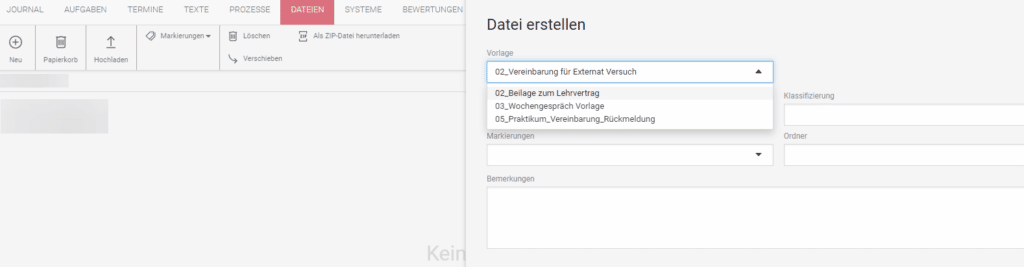
Speichern und öffnen um die Datei zu bearbeiten
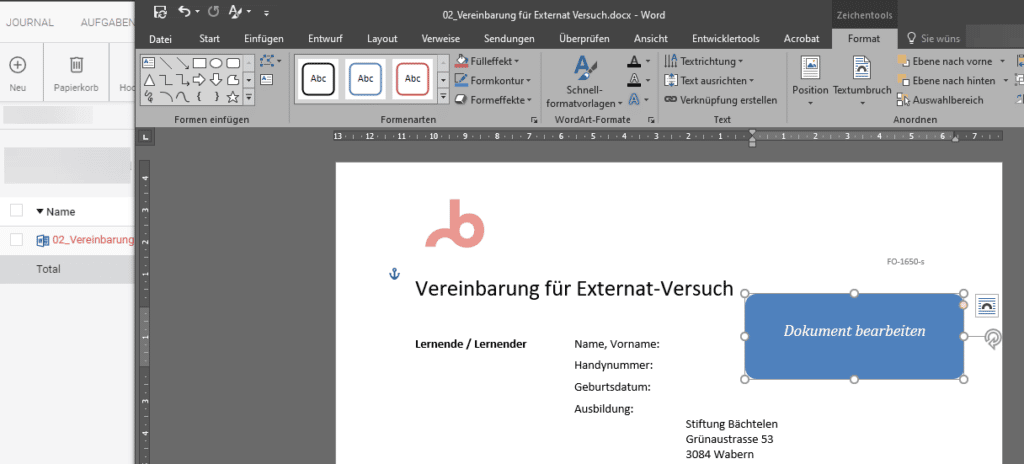
Du kannst das Dokument normal bearbeiten und speichern. Aktuell ist es im Wordformat (docx) in Socialweb gespeichert.
Speichern als PDF
Wenn du die Bearbeitung beendet hast, ändern wir es in das Format pdf.
Wähle im Word – Register DATEI – Als Adobe PDF speichern und öffne einen Ordner, wo du deine PDF-Dateien zwischenspeichern kannst.
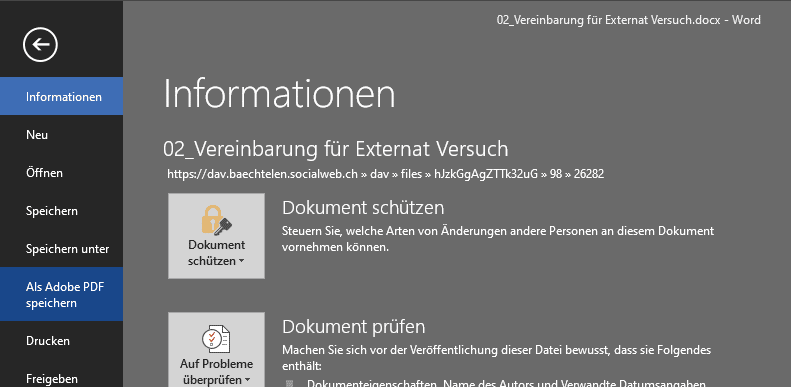

Verwende für dein Dokument einen aussagekräftigen Dateinamen und merke dir den Speicherpfad.
Nachdem das Dokument in ein PDF umgewandelt wurde, öffnet es sich im Adobe Acrobat Program.
Schliesse das Programm Adobe Acrobat Pro und öffne den Ordner wo du die soeben erstellte PDF Datei abgespeichert hast.

Du kannst nun das PDF mit der linken Maustaste anklicken und in das Fenster mit dem Ordner in SocialWeb ziehen.

Nach dem loslassen der Maustaste wird das Dokument automatisch in Socialweb gespeichert.
Nun hast du das Dokument in 2 Dateiformaten und kannst je nach Bedarf die Ausgangsdatei (Word) löschen.
Lösche die Ursprungsdatei
